イントロダクション

今回はYouTubeのチャンネルをカスタマイズする方法を記述していこうと思います。
要するに自分のチャンネルのホーム画面のレイアウトを変えて、色々と見やすいように設定変更しようという事ですね。
今まで全然興味がなかったので知りませんでしたが、どうも私のチャンネルのホーム画面と他の人のそれの見た目が結構違うんですよね。
師匠達に訊いた所、YouTubeにログインすると出てくる『チャンネルをカスタマイズ』という項目の設定をいじるとホーム画面のレイアウトを変えられるらしいです。
まあ、私が現在やっているチャンネルは試作なので見た目は割とどうでもいいんですが、メインチャンネルを立ち上げる時にやり方を知らないと困るような気がするので、お試しでカスタマイズしてみる事になりました。
ってな訳で、ほぼ備忘録的な記事となりますが良ければ読んでいって下さいませ。

宜しくお願い致します。
YouTubeのホーム画面のカスタマイズ

では、具体的な設定方法を記述していきましょう。
チャンネルをカスタマイズするページまでの道のり
まず、どこから設定画面にいけるのかですが――
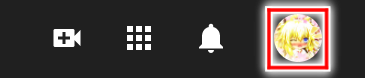
↑YouTubeにログインして、画面の右上の方にある自分で設定したアイコンをクリックします。
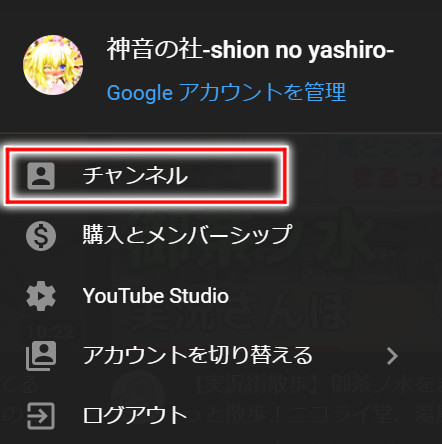
↑こんな感じのリストが出てきますので『チャンネル』を選択して下さい。
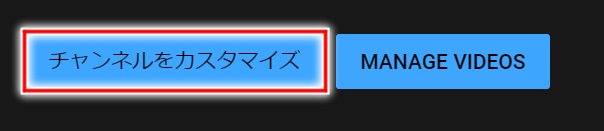
これで自分のホーム画面にたどり着けますので、↑チャンネルアートの下あたりにある『チャンネルをカスタマイズ』というボタンを選択するとカスタマイズ用のページに飛びます。
ホーム画面のトップに任意の動画を再生させる方法
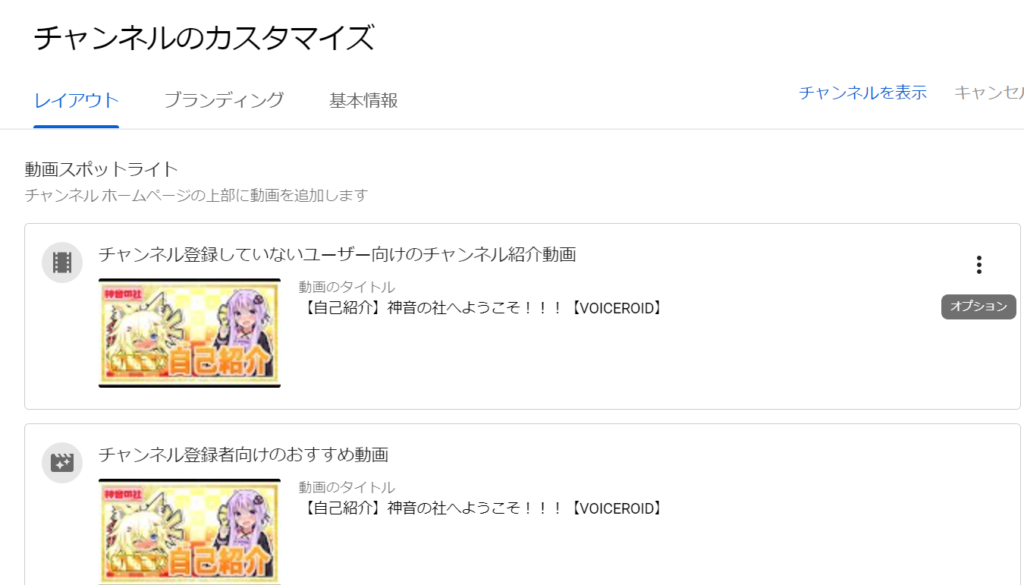
↑レイアウトタグから『チャンネル登録していないユーザー向けのチャンネル紹介動画』と『チャンネル登録者向けのおすすめ動画』の設定が出来ます。
右上にあるオプションボタンを押すと、自分の投稿した動画もしくは他の人の動画も選択する事が可能となります。

↑右上にある『公開』ボタンを押すと反映されますので忘れないようにしましょう。

↑これで選択した動画がホーム画面の最上段に表示されるようになります。
基本的には再生数を伸ばしたい動画とかPRしたいものを表示させるのが良いらしいです。
私はとりあえず自己紹介の動画を選択しましたが、好きなものを選んで下さい。
ホーム画面に注目セクションを追加する方法
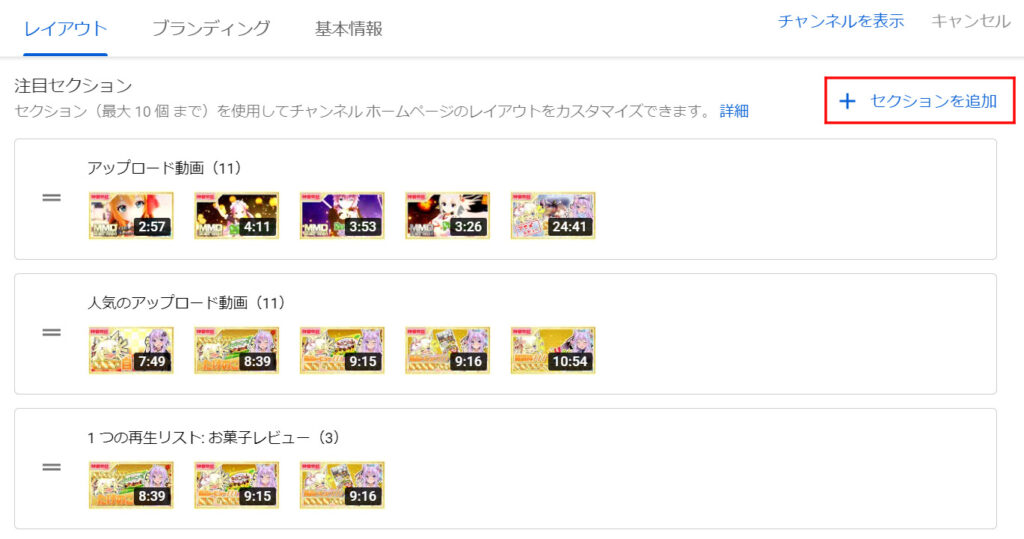
↑レイアウトタグの下の方には、ホーム画面に自分で作った再生リストとか人気のあるアップロード動画なんかを表示させる事が出来る『注目セクション』の設定があります。
右上にある『セクションを追加』を選択する事で色々な動画リストをホーム画面に表示できます。
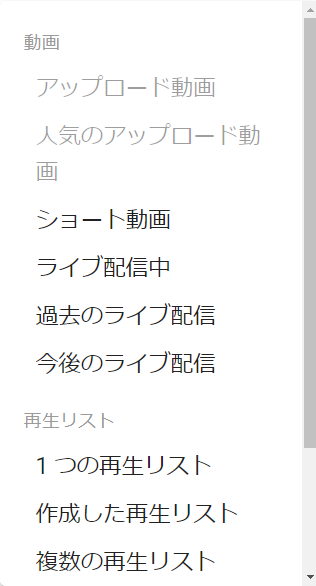
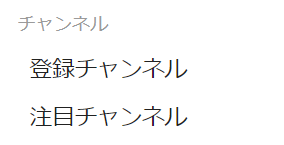
↑現段階で上記の11種類の動画リストが表示可能ですので、好きなものを選択して下さい。セクションは10個までは増やせます。

↑例によって『公開』ボタンを押さないと反映されませんので注意して下さい。
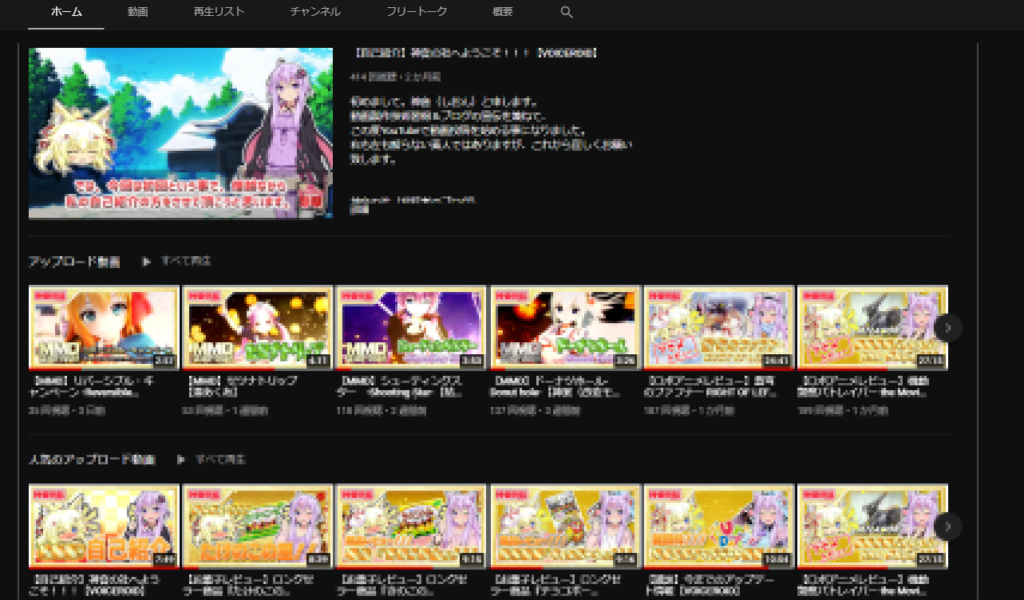
↑ってな訳で、こんな感じにホーム画面のレイアウトを改修してみました。
その内に再生リストを作ってもう少し増やしてみようと思いますが、とりあえず今回はここまで。

お疲れ様でした。
今回の経費&記事作成時間

記事作成時間:約7時間
(MMD動画作成4時間含む)
明日から10作目の動画作成に入る事にしました。
私の先生にあたる人のリクエストで、何故か都市伝説とかいうオカルト系の動画を作る事になりましたが、短めの題材にすればそんなに長い動画にはならないでしょう。……多分。
まあ、前回やっていたアニメレビューよりは作り易そうなので良かったです。
では、恒例の累計出費&記事作成時間を発表して今回は終わりにしましょう。
最後まで読んでくださった方はありがとうございました。
総制作時間:約852時間
累計支出:47,082円

